Másolás |
Fájlok másolása dátum alapján |
A fájlok a rögzítési dátumuk alapján lesznek sorbarendezve és másolva.
- 1
- 2
- 3
- 4
- 5
- 6
- 7
- 8
- 9

Válassza ki a videó vagy a pillanatfelvétel módot.
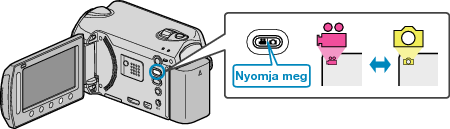

Válassza ki a(z) „KIVÁLASZT, LÉTREHOZ”/ „KIVÁLASZT ÉS MENT” elemet és érintse meg az  gombot.
gombot.


Válassza ki a másolandó médiát, majd érintse meg az  gombot.
gombot.
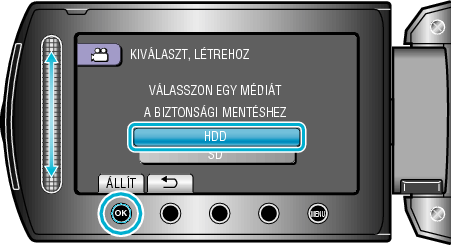

Válassza ki a(z) „LÉTREH.DÁTUM SZERINT”/ „DÁTUM SZERINT MENT” elemet és érintse meg az  gombot.
gombot.


Válassza ki a keresett rögzítési dátumot, majd érintse meg az  gombot.
gombot.


Válassza ki a(z) „VÉGREHAJT” elemet és érintse meg az  gombot.
gombot.
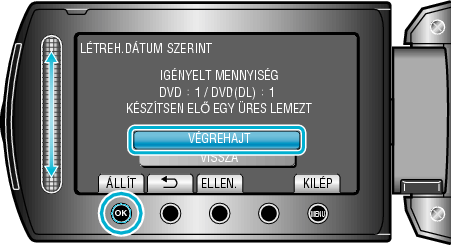
Erre megjelenik a fájlok másolásához szükséges lemezek száma.
Készítse elő ennek megfelelően a lemezeket.
Érintse meg a(z) „ELLEN.” gombot, hogy ellenőrizze a másolandó fájlt.

Válassza ki a(z) „IGEN” vagy „NEM” elemet és érintse meg az  gombot. (csak
gombot. (csak  mód esetén)
mód esetén)

A(z) „IGEN” választásakor a közel azonos rögzítési dátummal készült videók csoportokban jelennek meg.
A(z) „NEM” választásakor a videók a rögzítési dátumuk alapján jelennek meg.

Válassza ki a(z) „VÉGREHAJT” elemet és érintse meg az  gombot.
gombot.
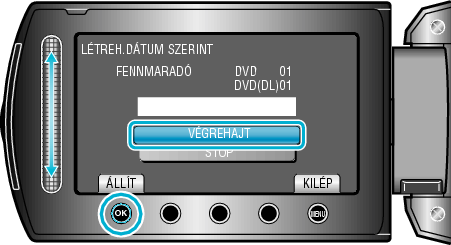
A "HELYEZZEN BE EGY ÚJ LEMEZT" üzenet megjelenítésekor cserélje ki a lemezt.
A másolás után érintse meg az ![]() gombot.
gombot.

Csukja be az LCD monitort és válassza le az USB kábelt.
FIGYELEM
- Ne kapcsolja ki az áramot és ne válassza le az USB kábelt addig, amíg a másolás be nem fejeződött.
- Az index képernyőn a visszajátszáskor nem látható fájlokat nem lehet másolni.
